自动配置的ipv4地址怎么删掉 如何禁止电脑自动配置2个IP4地址
时间:2023-11-09 来源:互联网 浏览量:
自动配置的ipv4地址怎么删掉,在使用电脑时,我们经常会遇到自动配置的IPv4地址问题,特别是在网络设置中,当我们连接到一个新的网络时,电脑会自动分配一个IPv4地址,以便我们能够正常上网。有时候我们可能希望手动配置IPv4地址,或者禁止电脑自动配置多个IPv4地址。如何删除自动配置的IPv4地址,以及如何禁止电脑自动配置多个IPv4地址呢?让我们一起来了解一下。
方法如下:
1.击右下角本地连接/(网络internet)也就是我们通常说的网卡,再点击下方的
打开和网络共享中心

2.会看到有2个自动配置的IPV4的IP地址和不同的子网掩码,这里一个是系统协议自动配置的IP和自己手动设置的IP
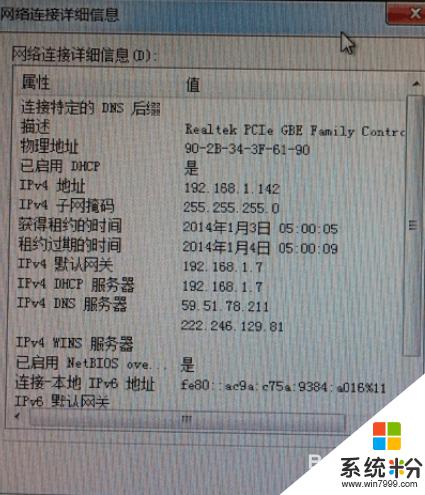
3.首先以管理员身份运行cmd.exe,输入:netsh winsock resetcatalog。按回车,提示需重启电脑才能完成,这里暂时不要重启。
再输入:netsh int ipresetreset.log,按回车

4.重启后设置静态IP就可以了,这里需要注意的是。如你设置了原来的静态IP后,还是出现了2个IP,那就说明局域网里有其它的PC(电脑)设置了这个IP或者设置过,检查连入的所有设备IP是不是自动获取导致的。
以上是如何删除自动配置的IPv4地址的全部内容,如果你遇到了这种情况,可以按照以上步骤进行解决,非常简单快速。
我要分享:
相关教程
- ·如何将电脑设置成自动获取IP地址 设置本地连接自动获取ip地址的方法。
- ·如何让电脑自动获取IP地址 让电脑自动获取IP地址的方法有哪些
- ·Linux如何配置ip地址 Linux配置ip地址的方法都有哪些
- ·怎么自动获取ip地址。 电脑自动获取ip地址的方法。
- ·如何用命令行配置IP地址 用命令行配置IP地址的方法
- ·电脑如何设置成自动获取IP地址。 电脑设置自动获取IP的方法。
- ·戴尔笔记本怎么设置启动项 Dell电脑如何在Bios中设置启动项
- ·xls日期格式修改 Excel表格中日期格式修改教程
- ·苹果13电源键怎么设置关机 苹果13电源键关机步骤
- ·word表格内自动换行 Word文档表格单元格自动换行设置方法
电脑软件热门教程
- 1 电脑键盘逗号句号标点怎么打 电脑键盘上怎么打出句号
- 2 windows7旗舰版鼠标右键点选属性没反应怎么解决 windows7旗舰版鼠标右键点选属性没反应如何解决
- 3 怎么判断无线网卡是否支持5GHz频段【两种方法】 判断无线网卡是否支持5GHz频段【两种方法】的步骤
- 4如何解决不使用复制粘贴功能合并两个word文档 怎么在不使用复制粘贴功能合并两个word文档
- 5联通宽带如何升级100M 联通宽带升级的方法。
- 6华硕官方工程师教你笔记本电脑进水如何处理。 华硕官方工程师教你怎么解决笔记本电脑进水的问题。
- 7揪出占用Win8系统C盘空间的头目,找出解决方法
- 8惠普电脑怎样在惠普官网查找驱动程序 惠普电脑在惠普官网查找驱动程序的方法
- 9怎样使用网络人远程控制软件 使用网络人远程控制软件的方法有哪些
- 10Linux如何设置PostgreSQL远程访问 Linux设置PostgreSQL远程访问的方法
